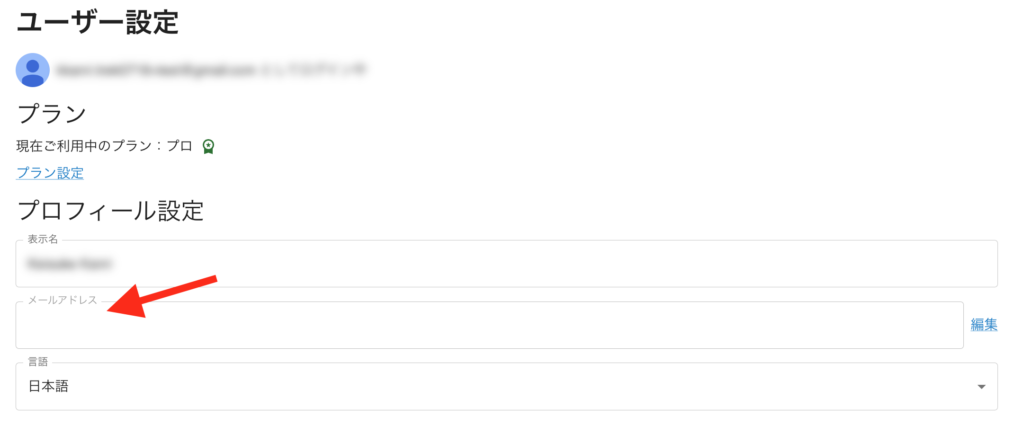TaskChute Cloud 2のメールアドレス変更方法ついて解説していきます。
メールアドレス変更前、変更後にメールが送信されます
メールアドレスの変更を行う際、セキュリティの都合上、変更前、変更後それぞれのメールアドレスに確認用や通知のメールが送信されますので、どちらのメールアドレスも受信できる状態でメールアドレス変更作業を実施してください
メールアドレス変更方法
ユーザー設定にアクセスし、メールアドレス欄の右端にある「編集」ボタンを選択します。
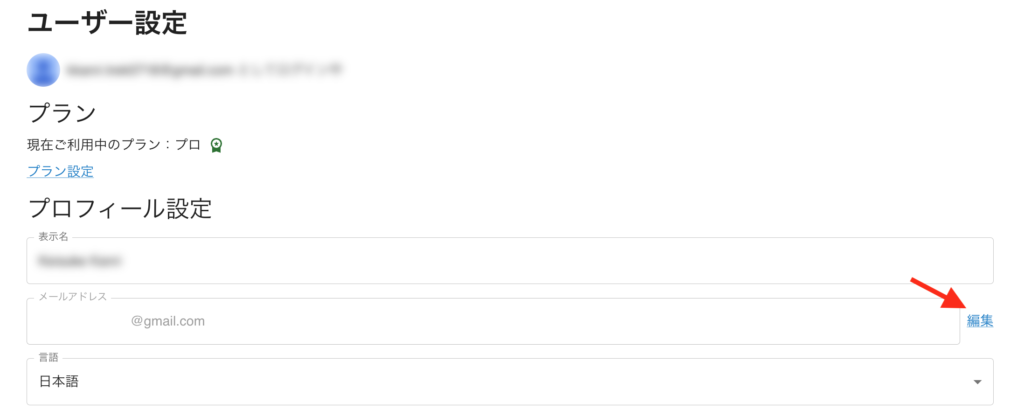
メール変更画面が開きますので、「新しいメールアドレス」を入力して、「確認メールを送信」ボタンを押します。
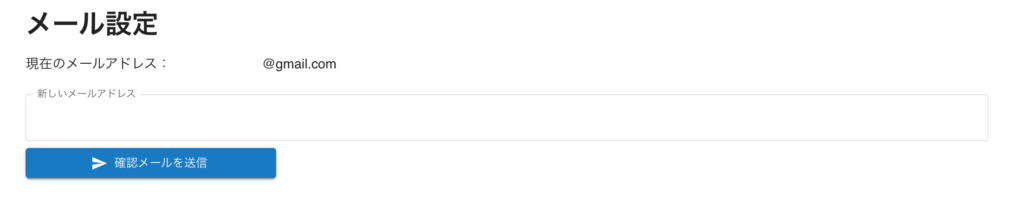
このタイミングでログインして間もない場合は問題ないのですが、ログインして長時間経過している場合、念の為、セキュリティの都合上、変更前のメールアドレスにてログインを行う必要がございます。その場合は以下のようなメッセージが表示されます。

変更前のメールアドレスにログイン用のリンクが届きますので、そのリンクをクリックして一度ログインを行うと、再度メール変更画面が開きますので、「新しいメールアドレス」を入力して、「確認メールを送信」ボタンを押してください。
正常にメールアドレス変更処理が実施された場合は、以下のようなメッセージが表示されます。

変更後のメールアドレスに、「TaskChute Cloud のメールアドレスの確認」というメールが受信されますので、そちらにある確認用のリンクをクリックします。
以下のようなポップアップが表示されますので、「続行」を選択します。
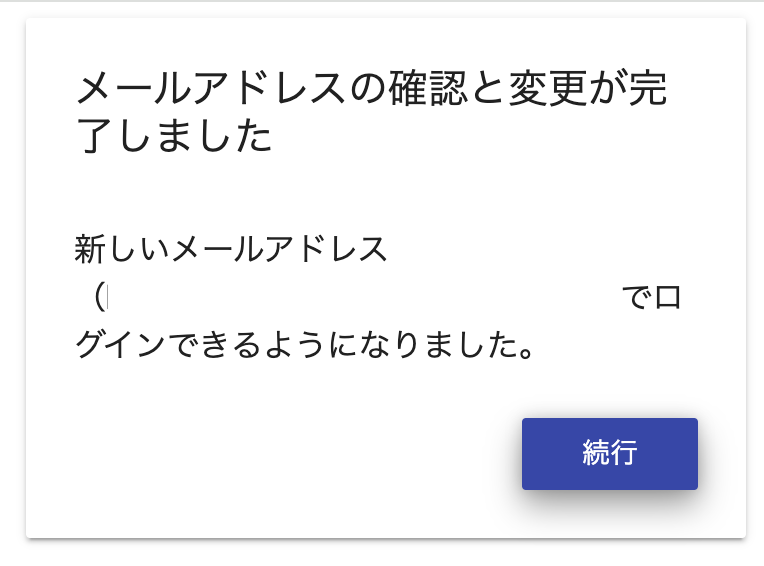
続行後、ログイン画面が開きますので変更後のメールアドレスにてログインを行います。
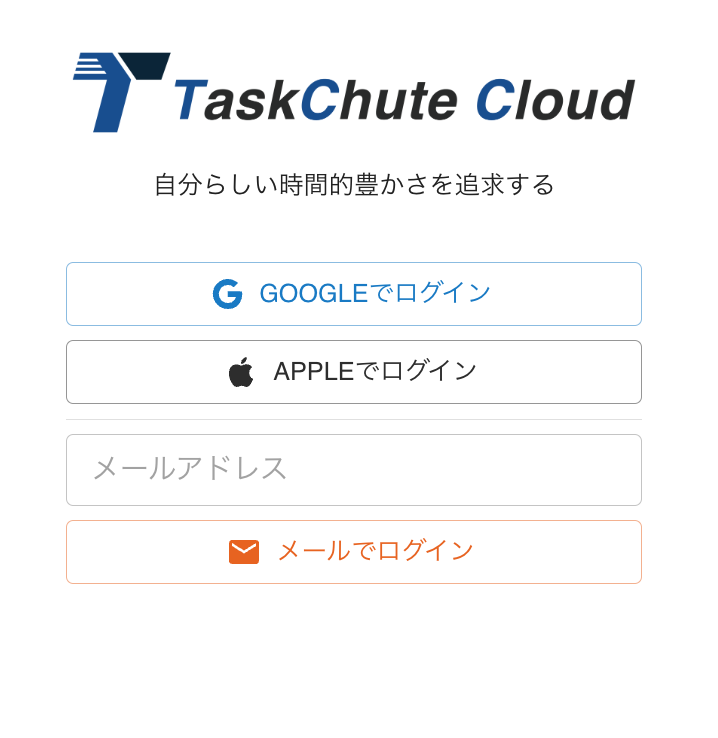
ログイン後、ユーザー設定にてメールアドレスが変更後のメールアドレスに変わっているはずですので、念の為ご確認いただき、メールアドレス変更は完了です。